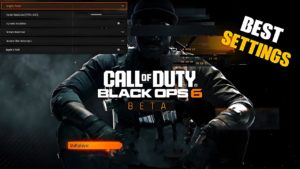Cómo aumentar FPS y eliminar congelamientos en Warzone 2

Juega Warzone 2 en modo exclusivo de pantalla completa
Warzone 2 puede tener por defecto la configuración de pantalla completa sin bordes, lo que puede causar todo tipo de problemas como FPS bajo, retraso de entrada y bloqueos, así que asegúrate de usar la pantalla completa .
Establezca Spot Cache en Alto o Ultra en Warzone 2

Los jugadores de PC han descubierto que cambiar la configuración de Spot Cache de Warzone 2 a Alto o Ultra puede eliminar por completo las congelaciones y aumentar el FPS.
Puede ser tentador configurar todo en «Bajo» cuando se intenta aumentar el FPS, pero configurar «Spot Cache» en «Alto» o «Ultra» puede mejorar el rendimiento de Warzone 2.
Activar el desenfoque de movimiento del arma
Los jugadores a veces experimentan FPS extremadamente bajos al comienzo de los partidos, lo que hace que el juego parezca una presentación de diapositivas, y esto se puede solucionar activando el desenfoque de movimiento de armas.
Si bien la configuración puede tomar un tiempo para acostumbrarse, solucionará por completo el FPS bajo al comienzo de los partidos y también puede brindarle un buen aumento de la velocidad de cuadros.
Reversión del controlador NVIDIA
Asegurarse de tener los controladores NVIDIA más recientes puede solucionar muchos problemas (incluidos los bloqueos), pero a veces puede tener el efecto contrario en juegos como Warzone 2. Si experimenta FPS bajos y otros problemas, intente revertir sus controladores a una versión anterior.
Así es cómo:
- Busque el Administrador de dispositivos y ábralo.
- Seleccione Adaptadores de pantalla .
- Haga doble clic en la tarjeta gráfica.
- Abra la pestaña Controladores
- Seleccione Revertir controlador .
- Reinicia tu computadora.
Si la casilla Roll Back Driver está atenuada, deberá desinstalar manualmente y luego instalar el controlador anterior.
- Seleccione Desinstalar controlador en el mismo menú y siga las indicaciones.
- Vaya a la pestaña Controladores de GeForce en NVIDIA.com.
- Encuentra tu tarjeta de video.
- Instale el controlador anterior de la lista.
- Reinicia tu computadora.
Configurar la programación acelerada por hardware de GPU

Los jugadores de Warzone 2 informan resultados mixtos al usar la función de programación de GPU acelerada por hardware, y los jugadores ven resultados tanto cuando está encendida como apagada.
Está deshabilitado de forma predeterminada, por lo que es posible que desee intentar habilitar la aceleración de hardware de programación de GPU y ver si eso soluciona sus problemas. Si ya lo tenía habilitado, intente deshabilitarlo y vea si hay alguna mejora.
Aquí se explica cómo encontrar la configuración:
- Haga clic derecho en el escritorio.
- Seleccione Configuración de pantalla .
- Desplácese hacia abajo hasta «Configuración de gráficos» y haga clic en él.
- Habilite o deshabilite la programación de GPU con aceleración de hardware.
- Reinicia tu computadora.
Usa NVIDIA DLSS en Warzone 2
Warzone 2 usa NVIDIA DLSS, una tecnología de escalado que ejecuta Warzone 2 a una resolución más baja pero da la apariencia de una resolución más alta, lo que aumenta los FPS.
Si su FPS es más bajo de lo que debería ser, puede experimentar con NVIDIA DLSS. Su juego no se verá tan nítido como de costumbre, pero puede ser un sacrificio digno para mejorar el rendimiento.
- Después de iniciar Warzone 2, ve a Configuración y ve a la pestaña Gráficos .
- Seleccione Calidad , luego abra la lista desplegable Zoom/Nitidez.
- Haga clic en NVIDIA DLSS .
- Para ver más opciones, haga clic en Mostrar más , donde puede elegir Calidad y Nitidez.
Si tiene DLSS habilitado pero tiene problemas, intente deshabilitarlo o cambie a otro método como AMD FSR 1.0.
Escanear y reparar archivos de Warzone 2

Si Warzone 2 FPS es significativamente más bajo que otros juegos con requisitos similares, recomendamos realizar un escaneo y reparación para encontrar y solucionar cualquier problema con los archivos del juego.
Aquí se explica cómo escanear y reparar Warzone 2 en Steam y Battle.net:
vapor;
- Abre Steam.
- Haz clic derecho en Warzone 2 en tu biblioteca.
- Vaya a «Configuración» y seleccione «Propiedades» .
- Ve a Archivos locales y selecciona Verificar la integridad de los archivos del juego .
batalla.net
- Haga clic en MVII | WZ.20 en Battle.net.
- Seleccione el icono Cog con Play.
- Seleccione Escanear y reparar .
Restablecer zona de guerra 2
Este es el último recurso y esperamos que no tengas que hacerlo, pero si el escaneo y la reparación no funcionaron, te recomendamos que reinstales el juego por completo . Esto revelará cualquier problema que no haya sido resuelto por el escaneo y la reparación y, con suerte, solucionará cualquier problema de FPS bajo que esté experimentando.